如何在AD中绘制电感?
在电子设计自动化(EDA)工具中,绘制电感元件是一项基本且重要的操作,本文将详细介绍如何在AD软件中绘制电感,包括具体步骤、注意事项以及常见问题解答,帮助您全面掌握这一技能。
一、准备工作
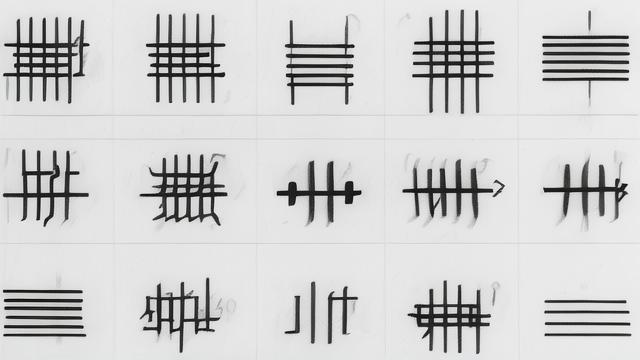
1、打开AD软件:确保已经安装了Altium Designer(简称AD)软件,并成功启动。
2、创建新项目:在AD界面中,选择“文件”>“新的”>“项目”,为即将开始的设计创建一个新的工程。
3、新建原理图:在项目窗口中,右键点击项目名称,选择“给工程添加新的”>“Schematic”,为项目添加一个新的原理图文件。
二、绘制电感步骤
1、选择元件库:在AD的右侧面板中,找到并点击“元件库”标签,在弹出的对话框中,选择包含电感符号的库,如Miscellaneous Devices.IntLib(杂项设备库)。
2、放置电感元件:在元件库中找到电感(Inductor)符号,通常表示为一个线圈图标内带有“L”字样,双击该符号或点击“Place”按钮,然后在原理图编辑区域点击鼠标左键,即可放置电感元件。
3、设置电感属性:放置电感后,双击电感符号,打开属性设置窗口,可以设置电感的值(如10uH、100uH等)、误差范围、封装类型等参数,根据实际电路需求进行填写。
4、调整位置与连接:使用鼠标拖动电感符号,将其移动到合适的位置,使用导线工具将电感与其他电路元件连接起来,形成完整的电路原理图。
5、保存与检查:完成绘制后,记得保存原理图文件,可以使用AD的电气规则检查(ERC)功能,对原理图进行错误检查,确保没有电气连接上的错误。
三、注意事项
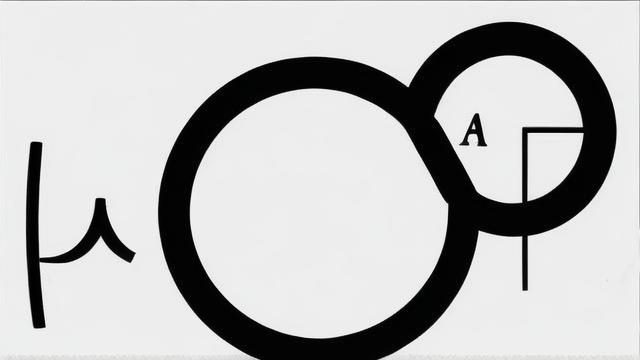
1、元件库选择:确保选择了正确的元件库,以便找到所需的电感符号,如果默认库中没有,可以尝试从其他库中导入或自定义绘制。
2、属性设置:在设置电感属性时,要仔细核对电感值、误差范围等参数,确保与实际电路需求相符。
3、连接正确性:在连接电感与其他元件时,要注意导线的连接点是否正确,避免出现短路或开路的情况。
4、电气规则检查:完成绘制后,务必进行电气规则检查,以确保原理图的正确性和完整性。
四、常见问题解答
1、Q1: 如何在AD中修改已放置电感的属性?
A1: 可以通过双击已放置的电感符号,打开其属性设置窗口进行修改,也可以在原理图编辑区域选中电感后,使用快捷键(如Ctrl+E)打开属性设置窗口。
2、Q2: AD中如何自定义电感符号?
A2: 在AD中,可以通过创建新的元件库和符号来自定义电感符号,在元件库编辑器中创建一个新的元件库,然后在库中绘制电感符号,并设置其属性和引脚信息,完成后,将自定义的元件库添加到项目中即可使用。
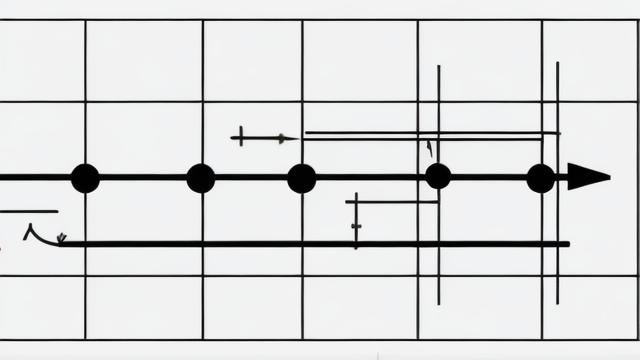
通过以上步骤和注意事项的介绍,相信您已经掌握了在AD软件中绘制电感的方法,在实际操作中,可能会遇到各种问题,但只要仔细阅读软件帮助文档和在线资源,通常都能找到解决方案,希望本文能对您的电子设计工作有所帮助。
作者:豆面本文地址:https://www.jerry.net.cn/articals/61.html发布于 2024-11-21 22:53:47
文章转载或复制请以超链接形式并注明出处杰瑞科技发展有限公司








